显示器刷新率怎么调 怎么调分辨率
【显示器刷新率怎么调 怎么调分辨率】显示器刷新率怎么调
演示机型:联想天逸510s
系统版本:Windows10
显示器刷新率怎么调 。
具体操作如下 。
1.打开左下角开始菜单 。

文章插图
2.选择设置选项 。

文章插图
3.点击系统 。

文章插图
4.下滑找到高级显示设置并点击 。
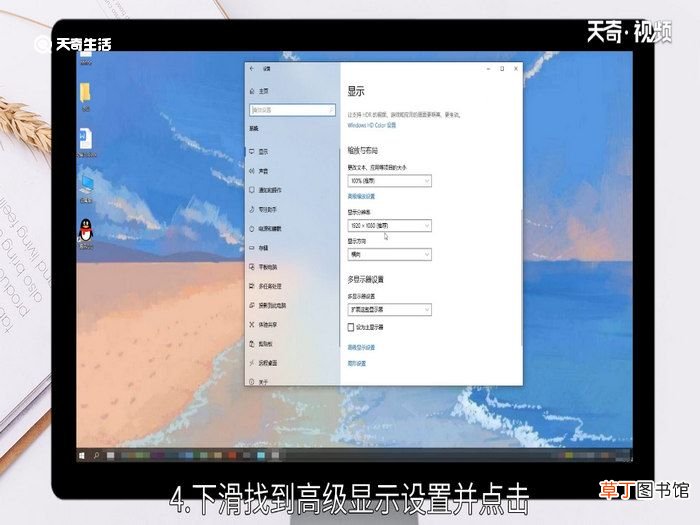
文章插图
5.选择显示器1的显示适配器属性 。
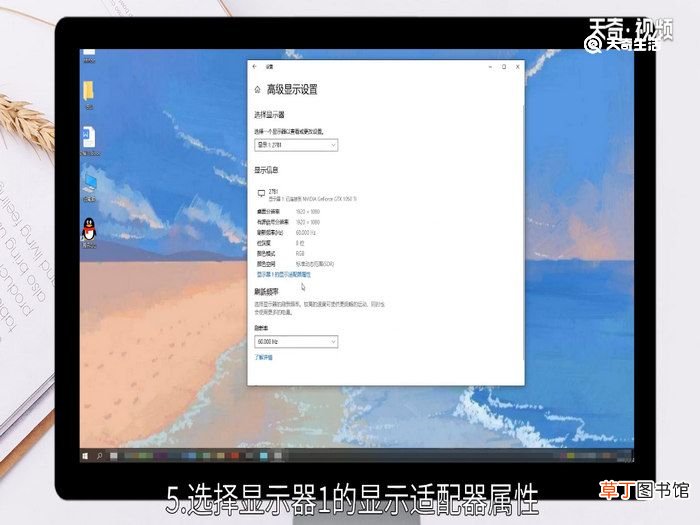
文章插图
6.点击顶部监视器选项 。

文章插图
7.可以在屏幕刷新频率选择需要的频率即可 。

文章插图
打开开始菜单,选择设置,点击系统,找到高级显示设置,点击显示器1的显示适配器属性,点击监视器,选择需要的频率即可 。
推荐阅读
- 钢丝串钩怎么用视频
- 英雄联盟手游VN出装天赋怎么出 lol手游VN介绍
- 臭鹅蛋怎么腌制方法窍门 臭鹅蛋腌制方法窍门
- 思域大灯怎么开
- 火炬之光3毒圣物怎么用 火炬之光3毒圣物搭配指南
- 英雄联盟手游新手任务怎么做 lol手游新手任务汇总
- 魅族魅蓝2锁屏密码忘了怎么刷机
- 迷你世界弓箭怎么修复耐久
- 英雄联盟手游开服活动怎么做 lol手游开服活动攻略
- 和女朋友吵架后见面说什么 和女朋友吵架后怎么和好














